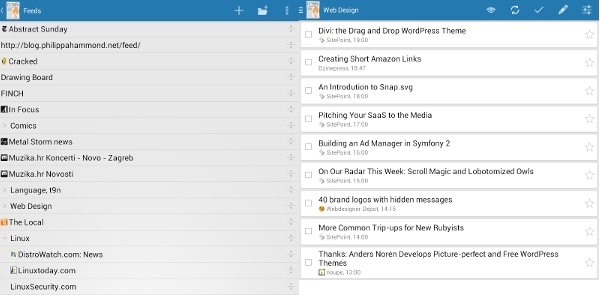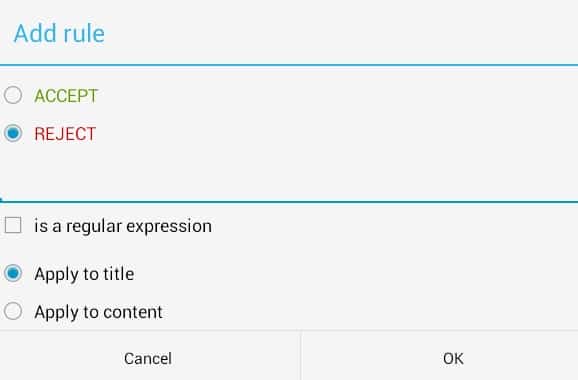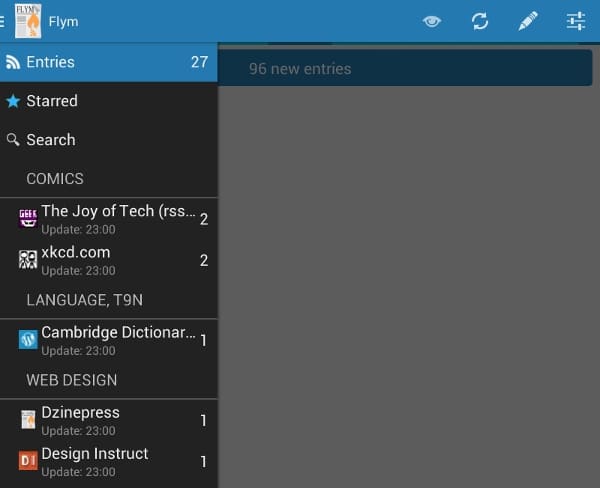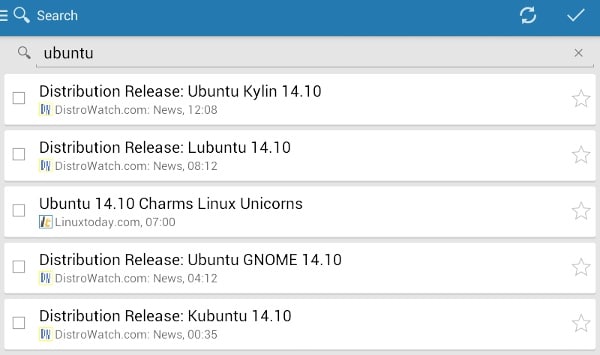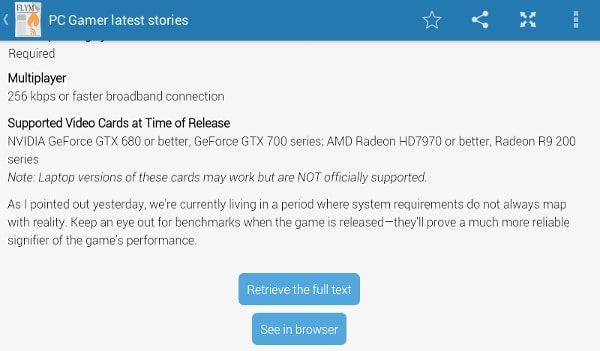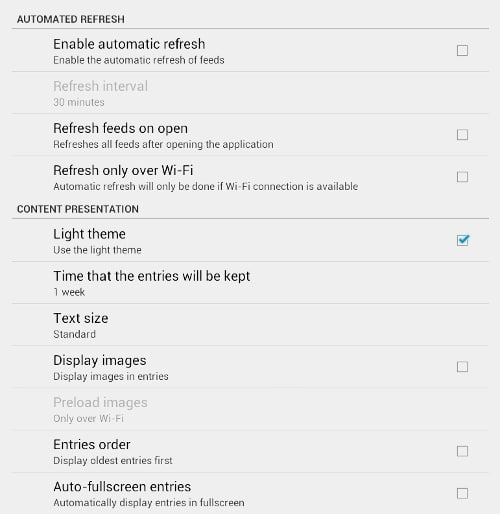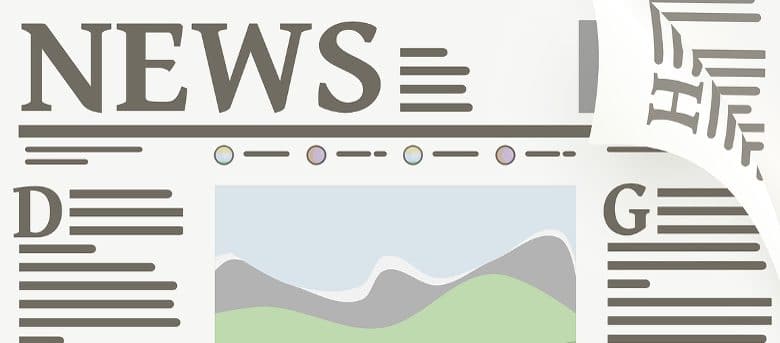
Après l’arrêt de Google Reader, beaucoup ont prédit que RSS tomberait bientôt hors d’usage. Avec des nouvelles et du contenu frais diffusés sur Twitter et d’autres réseaux sociaux, la prédiction ne semblait pas si improbable. Cependant, d’innombrables publications et blogs en ligne s’appuient toujours sur RSS pour atteindre leur public. L’abonnement aux flux est simple et vous pouvez les consulter n’importe où – depuis le navigateur, avec une application de bureau ou depuis votre smartphone. Flym RSS Reader est une application Android légère avec de nombreuses fonctionnalités utiles.
Vous pouvez installer Flym depuis Google Play Store et le référentiel F-Droid. L’interface est propre et minimaliste avec une barre de menu bleue en haut. Pour clarifier les termes les plus importants que j’utiliserai : « Flux » fait simplement référence aux flux RSS que vous ajoutez ou importez dans Flym. Les « entrées » sont des articles publiés dans chaque flux que vous suivez.
Les boutons sur la droite peuvent être utilisés pour masquer ou afficher les entrées lues ; recharger un flux sélectionné, un groupe de flux ou tous les flux de la liste ; marquer toutes les entrées comme lues ; ajouter ou modifier de nouveaux flux ; et accéder aux paramètres. Bien sûr, vous devez ajouter des flux RSS à Flym avant de pouvoir les modifier. Appuyez sur l’icône Modifier (« crayon ») et Flym vous fera passer d’un écran intitulé « Entrées » à celui appelé « Flux ». Ici, vous pouvez ajouter de nouveaux flux manuellement ou sélectionner des sujets Google News en appuyant sur l’icône « plus ». Vous pouvez également importer des flux à partir d’un fichier OPML que vous avez préalablement créé dans un autre lecteur RSS.
Une fois ajoutés, les flux peuvent être organisés en groupes en appuyant sur l’icône « dossier avec plus » pour créer un nouveau groupe. Ensuite, vous pouvez faire glisser et déposer des flux dans un groupe en les libérant sur le nom d’un groupe – Flym vous demandera si vous souhaitez déplacer le flux dans le groupe ou simplement le repositionner dans la liste. Les groupes sont affichés dans la liste des flux avec une flèche devant le nom, et vous pouvez les développer ainsi que parcourir leur contenu en appuyant sur chacun d’eux.
Chaque flux peut être modifié manuellement en le sélectionnant dans une liste et en sélectionnant l’icône « Modifier ». Il est possible de lui donner un nom personnalisé et de créer un filtre pour chaque flux afin de garder le contenu indésirable hors de votre lecteur RSS. C’est probablement la fonctionnalité la plus utile de Flym qui manque souvent aux autres lecteurs RSS simples.
Appuyez sur le coin gauche de la barre de menu en haut pour ouvrir la barre latérale de navigation. Flym facilite l’accès aux flux individuels ainsi qu’aux groupes personnalisés et vous permet de prévisualiser le nombre d’éléments non lus dans chacun.
Vous pouvez également afficher les éléments favoris et rechercher des entrées particulières. La fonction de recherche recherche le mot-clé à la fois dans le titre et dans le contenu d’une entrée.
Si vous appuyez sur le titre d’une entrée dans la liste, Flym vous montrera un extrait et vous proposera de charger l’article complet ou de l’ouvrir dans votre navigateur Android. La barre de menu supérieure est légèrement différente dans ce cas, offrant des icônes pour marquer l’entrée comme favorite ; partagez-le sur les réseaux sociaux, e-mail et autres points de vente ; et l’afficher en mode plein écran. La dernière icône ouvre un petit menu où vous pouvez copier le lien de l’article et le marquer comme lu ou non lu. Plus d’options liées aux entrées peuvent être trouvées dans les paramètres principaux.
Les paramètres de Flym sont simples et bien expliqués. Vous pouvez activer l’actualisation automatique de vos flux et ajuster les critères d’actualisation. En ce qui concerne l’affichage des entrées, vous pouvez basculer entre le thème clair ou sombre, modifier la taille du texte, désactiver les images, définir le mode plein écran automatique, modifier l’ordre des entrées et choisir la durée pendant laquelle vous souhaitez conserver les nouvelles entrées dans la base de données de Flym. La dernière section vous permet de contrôler le type de notifications concernant les nouvelles entrées, et si vous utilisez un proxy sur votre réseau, Flym propose également une boîte de dialogue de configuration pour cela.
J’utilise Flym depuis environ un mois et je n’ai rencontré aucun problème – c’est un lecteur RSS stable et fiable pour les utilisateurs d’Android qui préfèrent les solutions pratiques aux cloches et sifflets. Même si vous êtes satisfait de votre application RSS actuelle, envisagez d’installer Flym en tant que sauvegarde, juste au cas où une mise à jour sauvage casserait votre application préférée.
Utilisez-vous toujours RSS pour suivre les actualités et les blogs ? Quels autres lecteurs RSS Android recommanderiez-vous ? Faites le nous savoir dans les commentaires.
Cet article est-il utile ? Oui Non